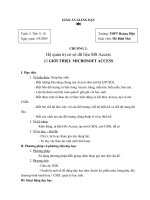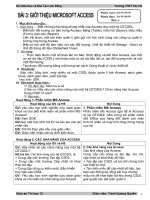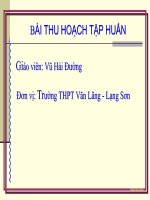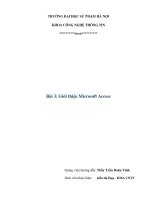Bài 3: Giới thiệu Microsoft Access ppt
Bạn đang xem bản rút gọn của tài liệu. Xem và tải ngay bản đầy đủ của tài liệu tại đây (237.15 KB, 14 trang )
Bài 3: Giới thiệu Microsoft Access
Giảng viên hướng dẫn: Thầy Trần Doãn Vinh
Sinh viên thực hiện: Nguyễn Thùy Linh – K56A CNTT
Phần mềm Microsoft Access
Khả năng của Access
Các loại đối tượng chính của Access
Một số thao tác cơ bản
Làm việc với các đối tượng
Giới thiệu Microsoft Access
1. Phần mềm Microsoft Access
Phần mềm Microsoft Access hay gọi tắt là Access là
một hệ quản trị cơ sở dữ liệu nằm trong bộ phần mềm
Microsoft Office của hãng Microsoft dành cho máy
tính cá nhân và máy tính chạy trong mạng cục bộ.
2. Khả năng của Access
Cung cấp các công cụ khai báo, lưu trữ và xử lý dữ
liệu:
Tạo lập các cơ sở dữ liệu và lưu trữ chúng trên các
thiết bị nhớ. Một cơ sở dữ liệu được tạo lập bởi Access
gồm có các bảng dữ liệu và liên kết giữa các bảng đó.
Tạo biểu mẫu để cập nhật dữ liệu, tạo các báo cáo
thống kê, tổng kết hay những mẫu hỏi để khai thác dữ
liệu trong CSDL, giải quyết các bài toán quản lí.
Ví dụ: xét bài toán quản lí học sinh của một lớp
- Để quản lí học sinh của một lớp, giáo viên chủ nhiệm tạo
bảng gồm các thông tin: họ và tên, ngày sinh, giới tính, địa
chỉ, tổ, đoàn viên hay không, điểm trung bình các môn Toán,
Lí,Hóa,Văn,Tin.
- Các thông tin về học sinh được lưu vào hồ sơ lớp. Đến cuối
học kì, căn cứ vào các điểm trung bình các môn, giáo viên tạo
báo cáo thống kê phản ánh và đánh giá học lực của từng học
sinh của toàn lớp.
Họ và tên Ngày sinh Giới tính Địa chỉ Đoàn
viên
Tổ Toán Lí Hóa Văn Tin
3. Các loại đối tượng chính của Access
Bảng (table) dùng để lưu trữ dữ liệu. Mỗi bảng chứa thông
tin về một chủ thể xác định và bao gồm nhiều hàng, mỗi
hàng chứa các thông tin về một cá thể xác định của chủ thể
đó.
Mẫu hỏi (query) dùng để tìm kiếm, sắp xếp và kết xuất dữ
liệu xác định từ một hoặc nhiều bảng.
Biểu mẫu (form) giúp cho việc nhập hoặc hiển thị thông
tin một cách thuận tiện hoặc để điều khiển thực hiện một
ứng dụng
Báo cáo (report) được thiết kế để định dạng, tính toán,
tổng hợp các dữ liệu được chọn và in ra.
Ví dụ: Tiếp tục xét VD trên.
CSDL “Quản lí học sinh” có thể gồm:
Bảng:
HOC_SINH: lưu thông tin về học sinh (họ và tên, ngày
sinh, giới tính…).
Một số biểu mẫu:
Nhap HS: dùng để cập nhật thông tin về học sinh.
Nhap diem: dùng để cập nhật điểm trung bình môn của
học sinh.
Một số biểu mẫu hỏi: dùng để xem thông tin của học sinh
hay của cả lớp theo điều kiện nào đó.
Một số báo cáo: bảng điểm môn Tin học, danh sách Đoàn
viên, thống kê về điểm số…
4. Một số thao tác cơ bản
4.1 Khởi động Access
4.2 Tạo cơ sở dữ liệu mới
4.3 Mở CSDL đã có
4.4 Kết thúc làm việc với Access
4.1 Khởi động Access
Cách 1: Từ bảng chọn Start, chọn Start All
Program Microsoft Access.
Cách 2: Nháy đúp vào biểu tượng Access trên
màn hình nền.
4.2 Tạo cơ sở dữ liệu mới
Chọn lệnh File New, màn hình làm việc của Access sẽ mở
khung New File ở bên phải.
Chọn Blank Database, xuất hiện hộp thoại File New
Database.
Trong hộp thoại File New Database chọn vị trí lưu tệp và
nhập tên tệp CSDL mới. Sau đó nháy vào nút Create để
xác nhận tạo tệp.
4.3 Mở CSDL đã có
Cách 1: Nháy chuột lên tên của CSDL trong khung
New File (nếu có).
Cách 2: Chọn lệnh File Open rồi tìm và nháy đúp vào
tên CSDL cần mở
4.4 Kết thúc làm việc với Access
Cách 1: Chọn Exit trên bảng File hoặc nhấn tổ hợp
phím Alt+F4.
Cách 2: Nháy đúp nút biểu tượng Microsoft Access ở
góc trên bên trái màn hình hoặc nháy vào nút này rồi
chon Close.
Cách 3: Nháy nút dấu nhấn ở góc trên bên trái màn
hình làm việc của Access.
5. Làm việc với các đối tượng:
a) Chế độ làm việc với các đối tượng:
Chế độ thiết kê (Design view): tạo mới hoặc thay đổi cấu trúc bảng,
mẫu hỏi, thay đổi cách trình bày và định dạng biểu mẫu, báo cáo.
Chế đọ trang dữ liệu (Datasheet View): hiển thị dữ liệu dạng bảng,
cho phép xem, xóa hoặc thay đổi dữ liệu đã có.
b) Tạo đối tượng mới:
Dùng các mẫu dựng sẵn (Wizard-thuật sĩ).
Người dùng tự thiết kế.
Kết hợp cả 2 cách trên
c) Mở đối tượng:
Nháy đúp lên tên một đối tượng ở cửa sổ của loại đối tượng tương
ứng
Bài tập về nhà : (2’)
Làm bài tập trong sách giáo khoa và sách bài tập.
Thực hiện thành thạo các thao tác đã được học.
Chuẩn bị cho bài thực hành tiếp theo.